画面説明ホーム画面
ホーム画面
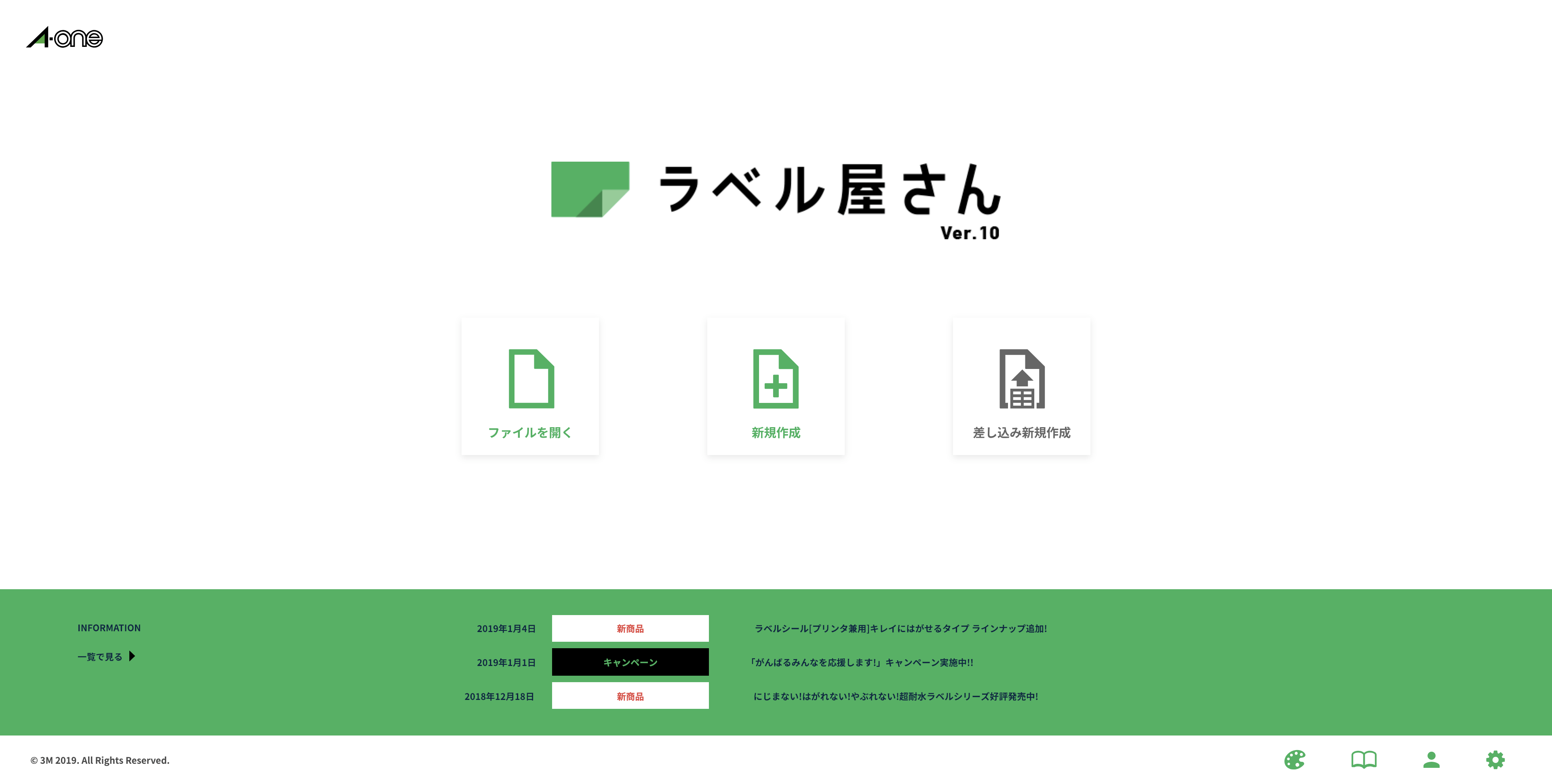
『ラベル屋さん10』の起動画面で、各画面からホーム画面へは、最上部の画面移動タブバーを利用します。
ラベル屋さん10の起動準備中にアニメーションのスプラッシュ画面を表示します。
アニメーション終了より先に読み込み準備が終わると右上に[クリックしてスキップ]と表示されるので、
画面の任意の場所をクリックすれば残りのアニメーションをスキップしてトップ画面を表示します。
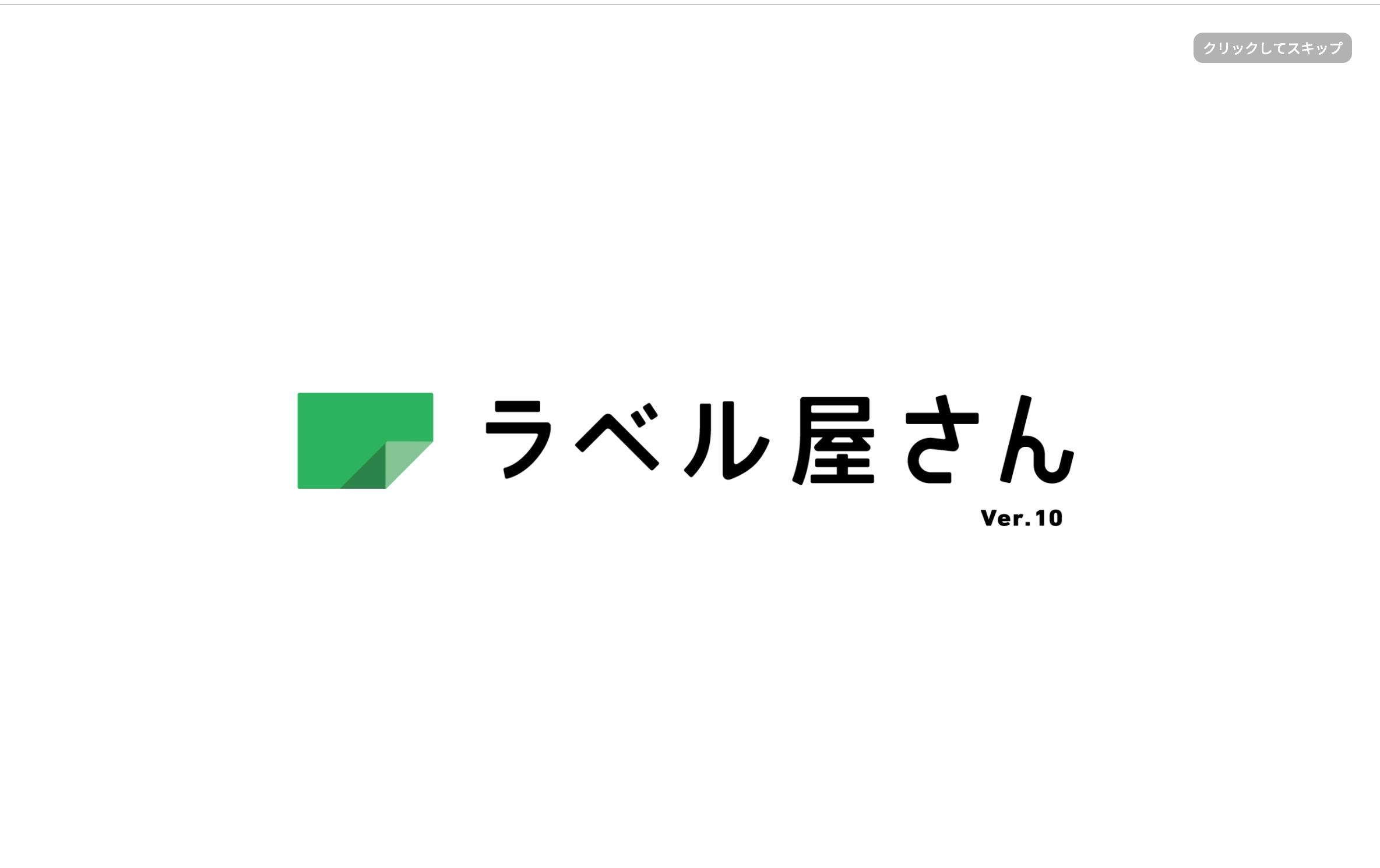
[ファイルを開く]

以前に保存した作成済みのデザインファイルを開きます。
ラベル屋さん9のファイルを開くこともできます。
[新規作成]

用紙を選んでデザインファイルを新規作成します。
[差し込み新規作成]ボタン

新規に用紙とテンプレートを選択したり、デザインファイルから差し込みファイルを作成します。
[プロフィール設定]ボタン

画面右下のボタンから、名刺作成などに反映できるプロフィールの設定ができます。
[カラースキン]ボタン
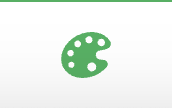
画面右下のボタンから、ラベル屋さん™ラベル&カード作成ソフト10の背景色などの色を変更できます。
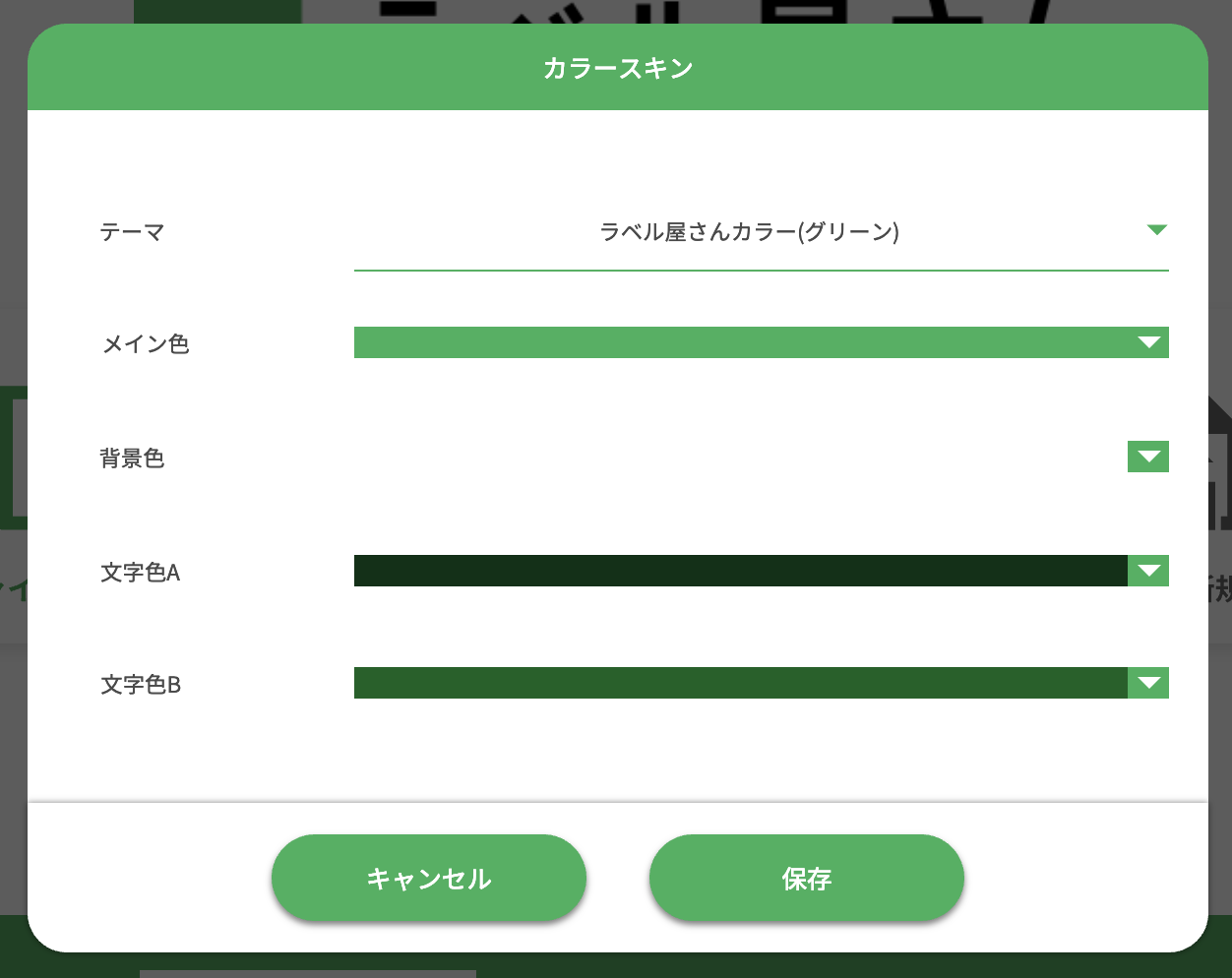
テーマ
ラベル屋さん™ラベル&カード作成ソフト10で用意したテンプレートカラーを選択できます。
メイン色
タブバーなどの色を変更できます
背景色
デザイン編集画面の背景色などを変更できます。
文字色A、文字色B
文字の色を変更できます。
[一覧で見る]

新商品など、ラベル屋さん™ラベル&カード作成ソフト10関連の最新情報の一覧を表示できます。